网站首页 > 路由器设置 正文
我们现在家里客厅里基本上都安装有无线路由器供我们手机、平板设备来上网冲浪,可往往在卧室的时候,信号不是很好,而我们大部分时间是在卧室度过的,这时就可以添加一个无线路由器,在不改变原有路由器配置的情况下,来扩展无线信号。
主路由器配置
主路由器能正常上网,开启DHCP即可。
副路由器配置
首先将我们配置的电脑断开与其他无线的连接,连接到副路由器信号上。
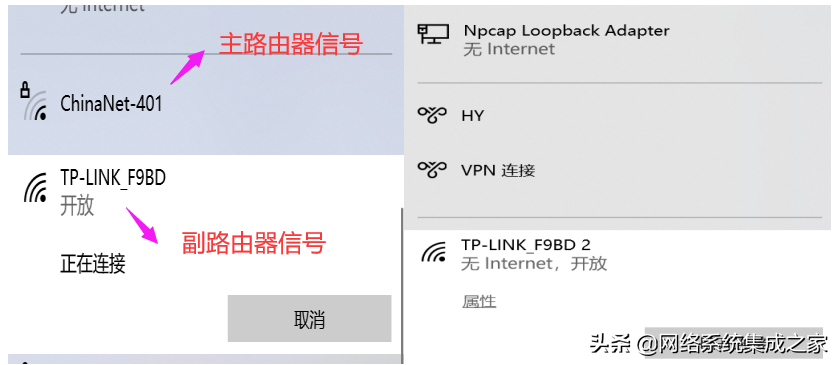
通过查看属性,查看分配给电脑的IP信息,同时查看副路由器的管理IP。
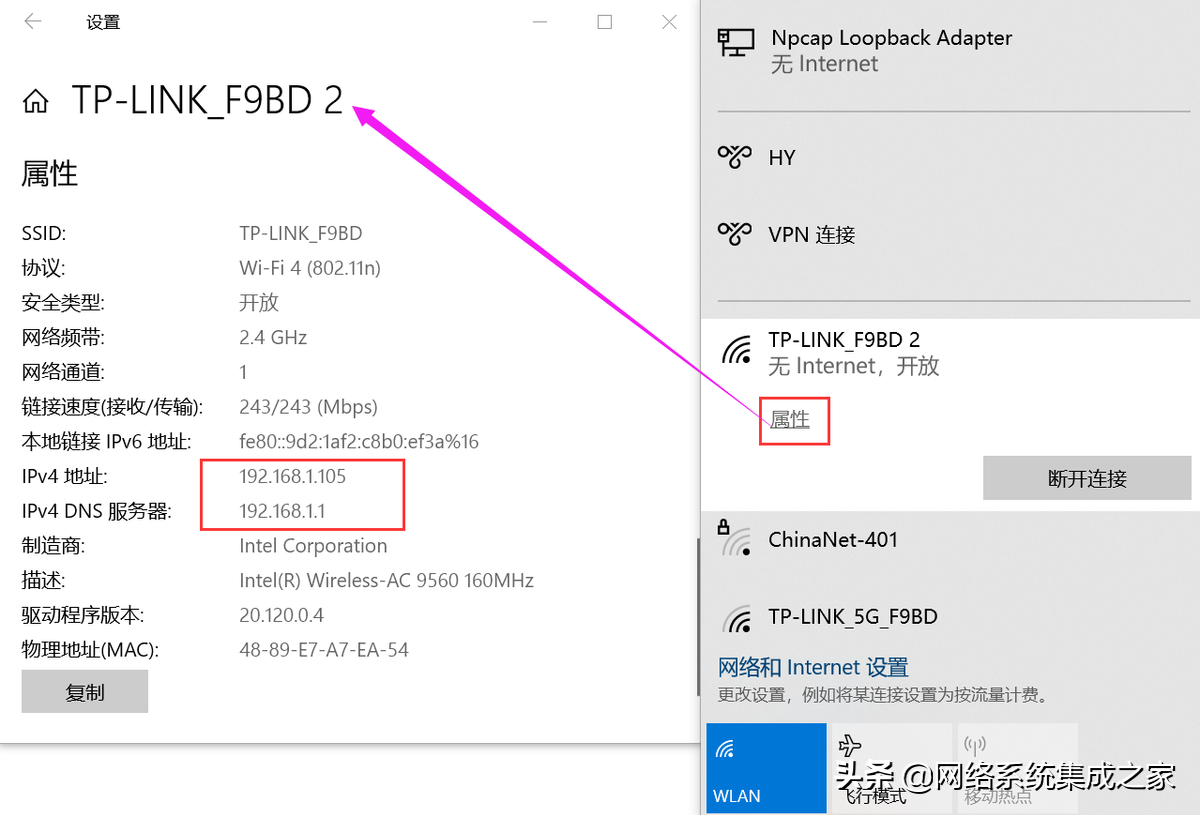
通过IE浏览器,进入副路由器配置管理界面。
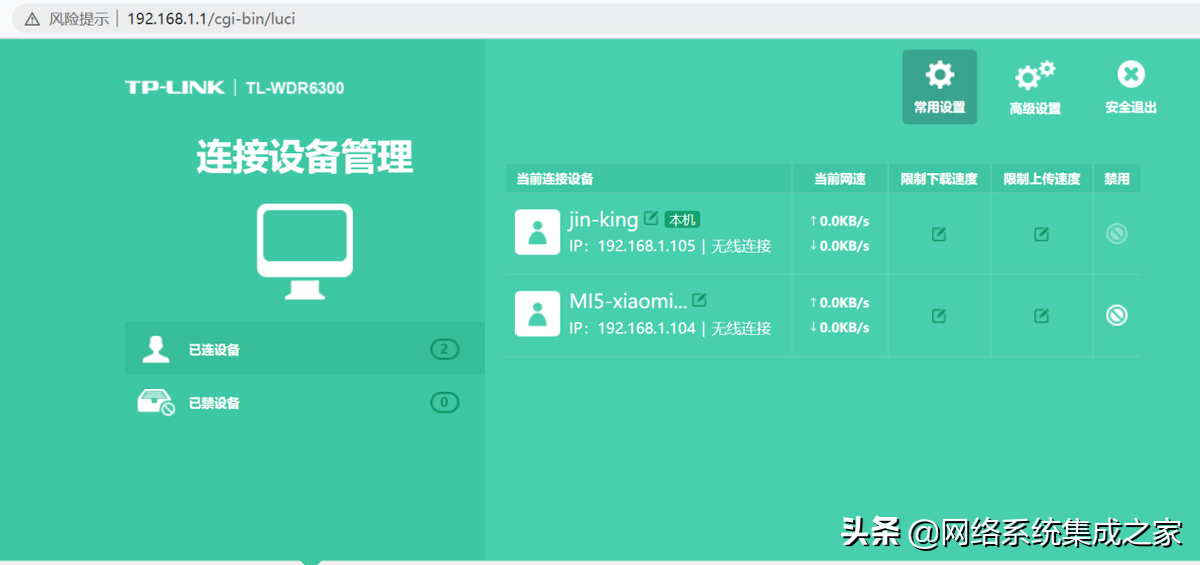
关闭DHCP服务
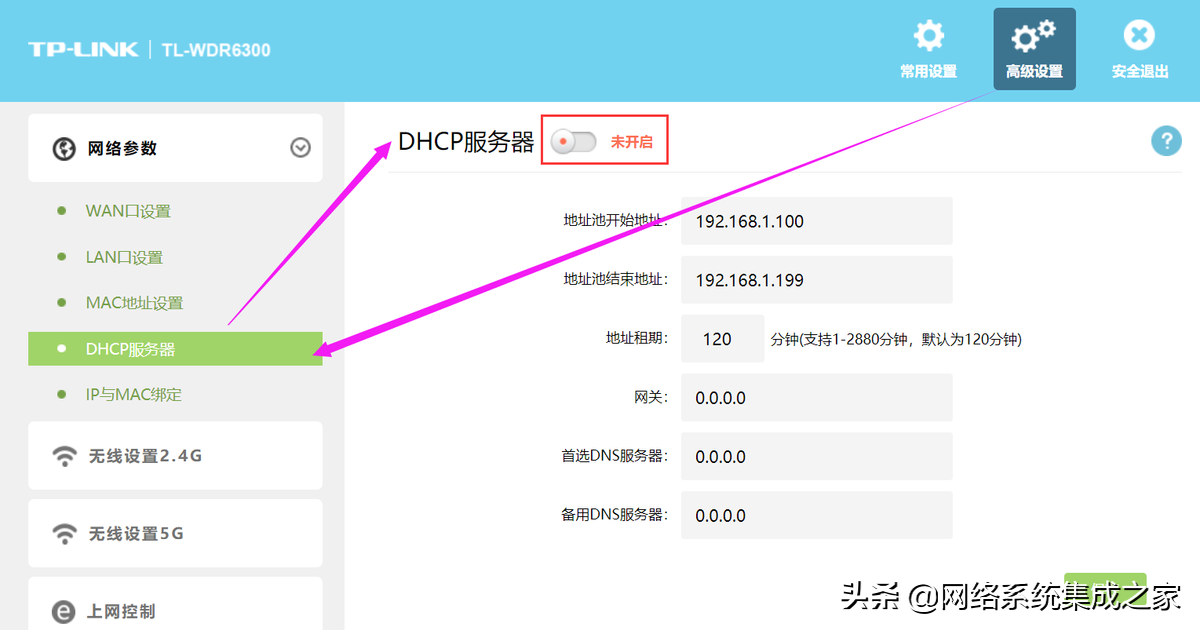
开启WDS功能
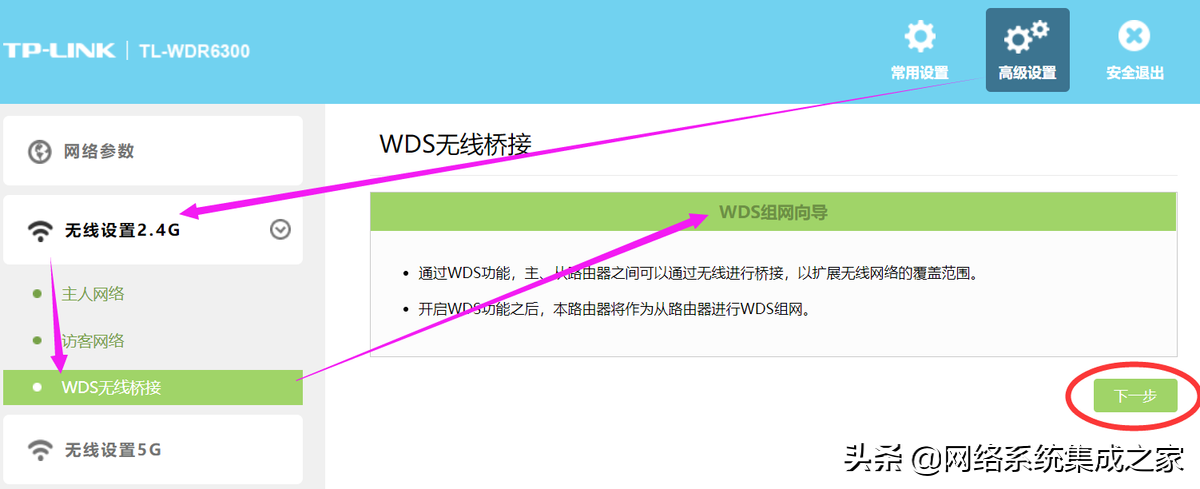
下一步,选择主路由器信号,然后选中,输入主路由器无线密码。
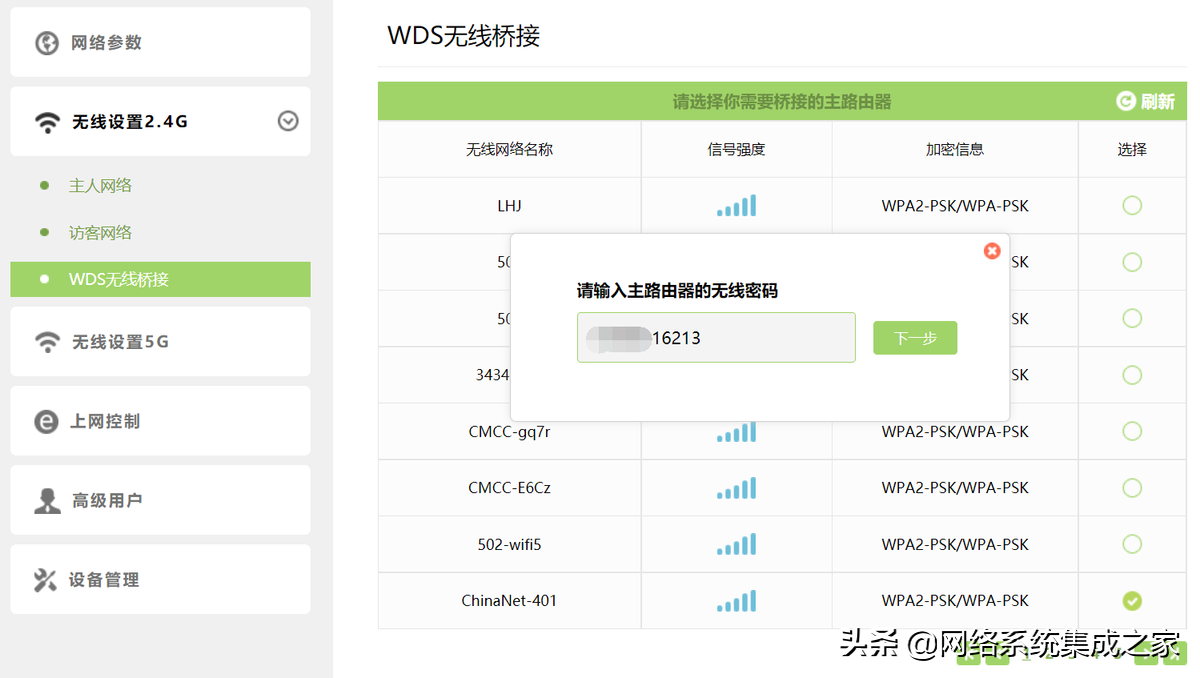
下一步,输入副路由器WIFI名称及无线密码。
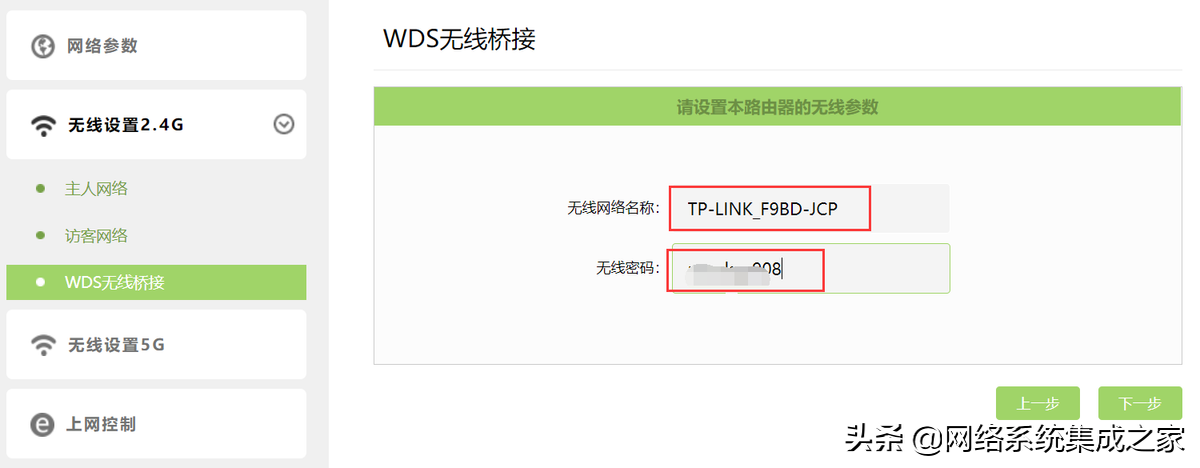
设置新的副路由器LAN管理地址
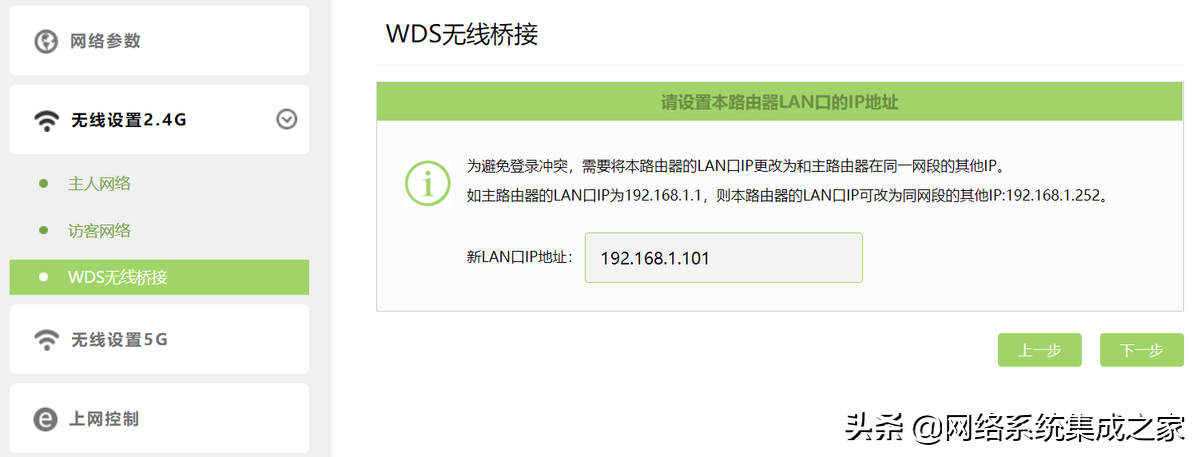
完成配置
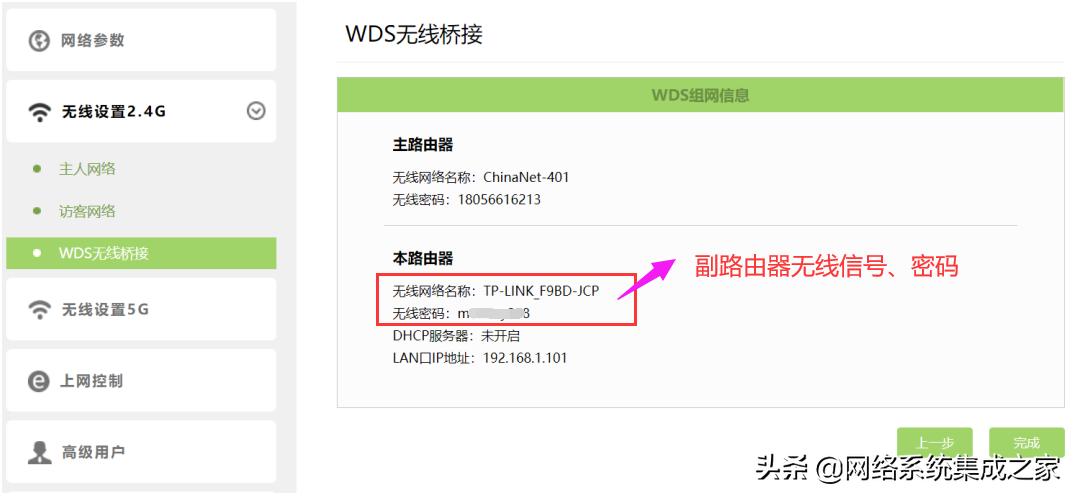
再进去看,就可以发现副路由器WDS配置已经变了。
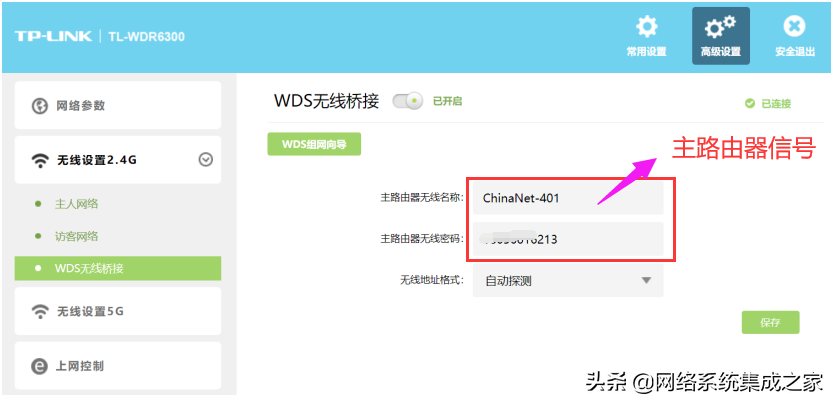
这时通过无线信号进入192.168.1.1已经变成了主路由器的管理地址。
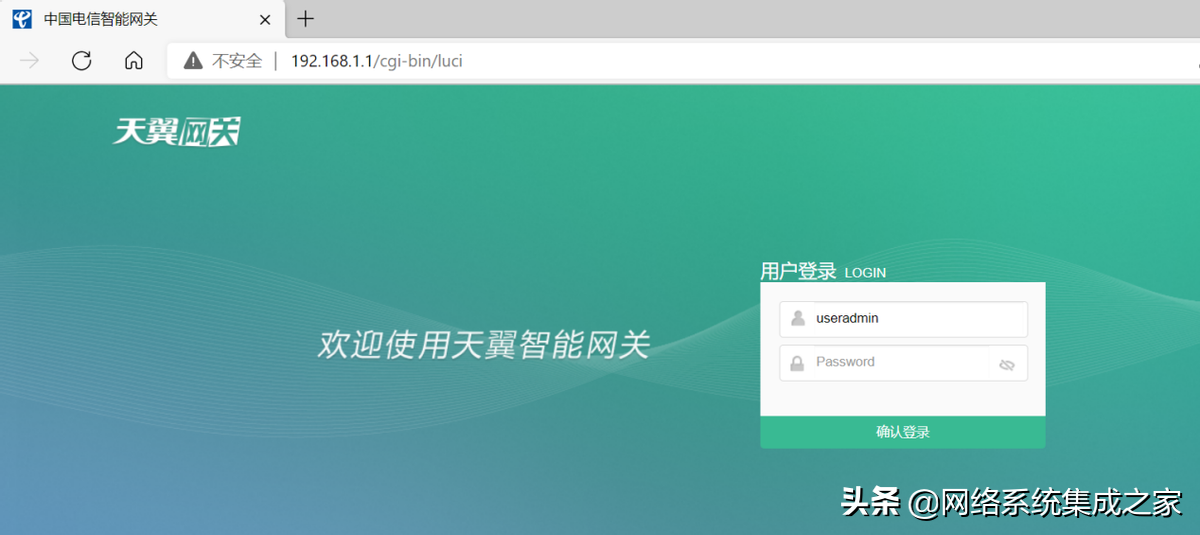
这时用手机、电脑、平板等无线设备连接到副路由器的无线信号就能正常上网了。
注意不同型号的无线路由器设置可能有所不同。
TP-WR841N设备配置如下:
关闭DHCP
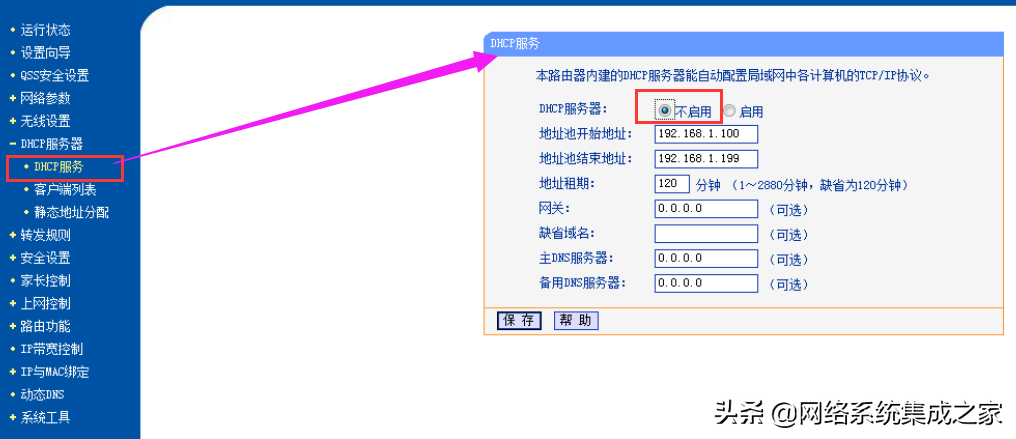
启用WDS
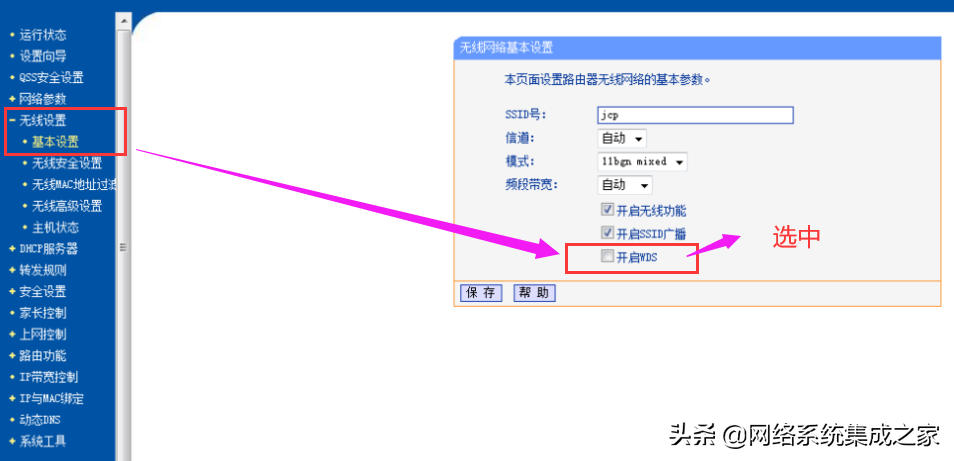
扫描主路由器无线信号
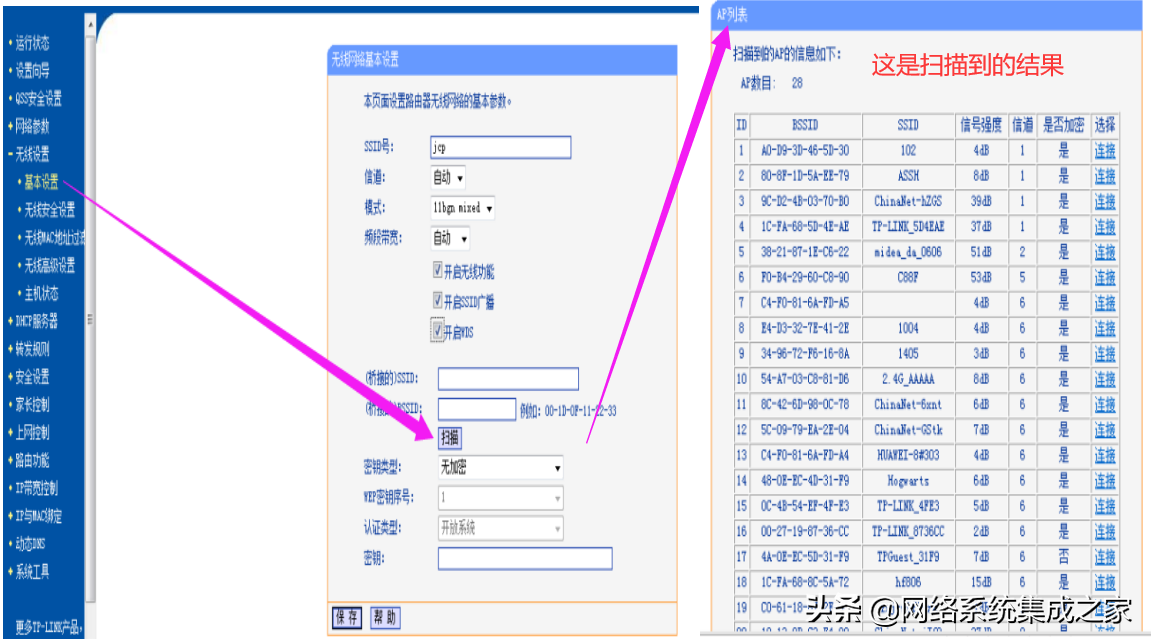
连接到主路由器信号,并设置副路由器密码。
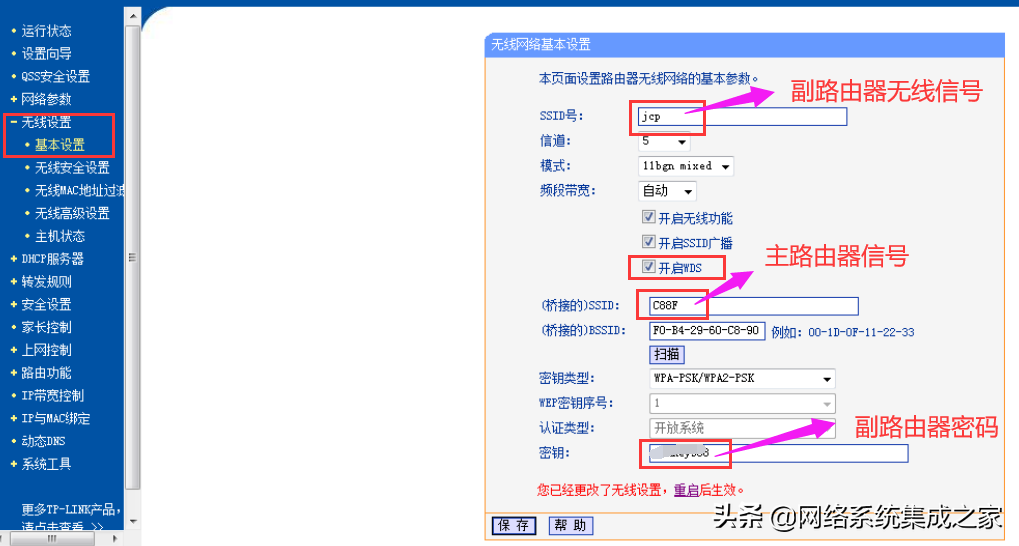
猜你喜欢
- 2023-12-21 手机打开路由器入口192.168.1.1
- 2022-12-09 192.168.10.1登录入口
- 2022-12-09 192.168.10.1登录
- 2022-12-09 192.168.10.1登录,192.168.10.1手机登录wifi
- 2022-12-09 192.168.10.1手机登录wifi设置【图文】
- 2022-05-26 电信光猫连接路由器设置步骤
- 2022-05-26 路由器长按复位键后没网了怎么办?
- 2022-05-24 路由器长按复位键会怎么样?
- 2022-05-24 路由器长按reset后怎么设置?
- 2022-05-24 路由器长按复位键没反应怎么办?
- 12-21手机打开路由器入口192.168.1.1
- 12-21192.168.10.1登陆入口的IP地址和用户名密码
- 12-09192.168.10.1登录入口
- 12-09192.168.10.1登录
- 12-09192.168.10.1登录,192.168.10.1手机登录wifi
- 12-09192.168.10.1路由器手机登录入口怎么进入?
- 12-09手机登陆192.168.10.1 wifi设置
- 12-09192.168.10.1手机登录wifi设置【图文】
- 219441℃手机怎么登陆192.168.1.1
- 94159℃192.168.10.1手机登录wifi设置
- 84405℃192.168.1.1登陆页面入口
- 72090℃192.168.1.1手机登录入口
- 50884℃手机打开路由器入口192.168.1.1
- 48309℃192.168.0.1手机登录入口
- 45913℃192.168.3.1手机登陆wifi设置
- 41123℃192.168.10.1登录入口
- 2773℃如何给电脑设置固定IP地址
- 2437℃分享一些家庭路由器选购的坑
- 2387℃Tl-R4148路由器限速设置方法
- 2475℃如何设置路由器提升网速
- 3194℃无线网络的速率为何不能达到最大值?
- 3242℃TP-LINK路由限速设置图文教程
- 3528℃水星路由器设置限速图解教程
- 35905℃水星路路由器限速设置教程
- 最近发表
